VPN le plus rapide
Configuration de l’application FastStVPN sur Amazon Fire TV, Fire TV Stick
Une fois fait, courez Commandant total. Accédez à la Téléchargeur répertoire et ouvert GroupedServerList.fermeture éclair archive.
VPN le plus rapide
U.S. Dollar Euro Pound British Canadian Dollars Australian Dollars Indian Roupes China Yuan RMB Plus d’informations →
Nous nous tenons avec nos amis et collègues en Ukraine. Pour soutenir l’Ukraine en cas de besoin, visitez cette page.
Comment configurer FastVPN sur Amazon Fire TV
Pour configurer FastVPN sur Amazon Fire TV, vous aurez besoin:
- Une connexion FastVPN sécurisée (n’en avez pas? Inscrivez-vous ici!));
- Accès à votre FastVPN panneau de compte Afin d’obtenir vos informations d’identification de réseau;
Suivez les étapes ci-dessous pour configurer FastVPN pour Amazon Fire TV:
1. Démarrer votre Foyer et ouvert Paramètres > Ma télévision de feu:
Aller à Options de développeur Et mettre Applications provenant de sources inconnues à SUR:
2. Revenez à l’écran d’accueil en cliquant sur le Maison Bouton sur le télécommande TV
Passez à l’icône de la magnifitière en appuyant sur la gauche et recherchez le Téléchargeur App:
Sélectionnez le Téléchargeur App:
Cliquez sur Obtenir Pour installer le Téléchargeur App:
Cliquez sur Ouvrir Pour courir trois Téléchargeur App:
3. Dans le Entrez une URL ou un terme de recherche bar, tapez l’adresse suivante: https: // vpn.ncapi.io / openvpn et appuyez sur Aller:
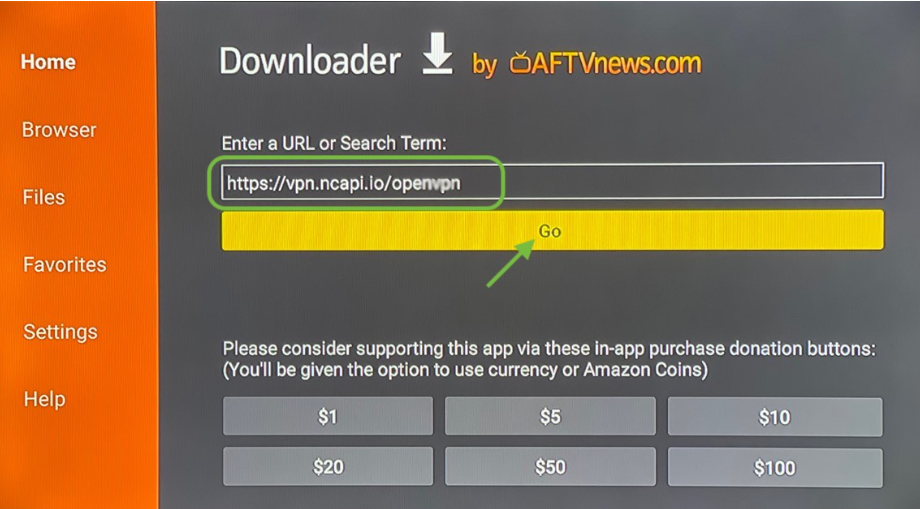
Installez le fichier en cliquant sur le INSTALLER bouton:
Une fois l’installation terminée, cliquez FAIT puis cliquez Fait encore. N’ouvrez pas encore l’application.
4. Ensuite, vous devez télécharger des fichiers de configuration FastVPN (.Fichier OVPN).
Dans le Téléchargeur application> Navigateur, Tapez l’adresse suivante: https: // vpn.ncapi.IO / groupéServerList.fermeture éclair et presser Aller:
Cliquez sur Fait Après les fichiers de configuration openvpn (.Fichier OVPN) Le téléchargement est complet.
5. Installer Commandant total de la boutique Amazon officielle de la même manière que vous avez installé le Téléchargeur application (se référer à étape 2 pour plus de détails). Cette application est gratuite.
Une fois fait, courez Commandant total. Accédez à la Téléchargeur répertoire et ouvert GroupedServerList.fermeture éclair archive.
Sélectionnez et exécutez le préféré emplacement (.Fichier OVPN):
Cela devrait exécuter un dialogue d’importation OpenVPN.
6. Naviguez et cliquez sur l’icône Check Mark dans le coin supérieur droit de l’écran pour appliquer et enregistrer le profil de connexion VPN:
7. Revenez à l’application OpenVPN et sélectionnez le profil de connexion VPN que vous venez de créer et cliquez dessus pour vous connecter:
Cliquez sur D’ACCORD Pour accepter la demande de connexion:
8. Tapez votre nom d’utilisateur et mot de passe de compte FastVPN, activez le Enregistrer le mot de passe Option et appuyez sur D’ACCORD se connecter.
Le nom d’utilisateur et le mot de passe FastVPN sont disponibles à partir du Panneau de compte FastVPN.
Une fois les détails entrés, cliquez sur D’ACCORD. Il doit s’authentifier et se connecter.
Le message “Séquence d’initialisation terminée dans le journal OpenVPN” signifie que vous êtes connecté avec succès à FastVPN.
Configuration de l’application FastStVPN sur Amazon Fire TV, Fire TV Stick
Configuration de l’application FastStVPN sur Amazon Fire TV, Fire TV Stick
Ce tutoriel explique comment vous pouvez installer et configurer le FastStVPN VPN Firestick Sur votre téléviseur de feu, appareil FireStick.
Étape 1: Sur votre bâton de feu, allez à Paramètres. Puis sélectionnez Appareil (ou vous pouvez trouver “Ma télévision de feu“Au lieu de l’appareil)
Étape 2: Ouvrir le Options de développeur.
Note: S’il n’y a pas de «options de développeur» visibles, alors sur les paramètres de télévision de feu, allez à Mon feu TV>. Puis cliquez sur le premier élément (nom de l’appareil) 7 fois ou plus. Après cela, retournez à “My Fire TV” et vous trouverez les options de développeur.
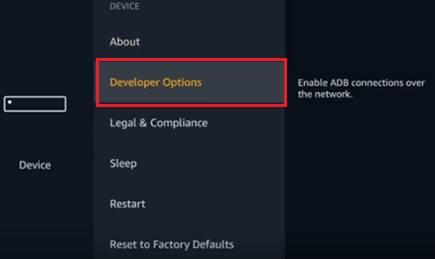
Étape 3: Dans le Options de développeur, sélectionner Débogage ADB et changer son statut en «SUR“.
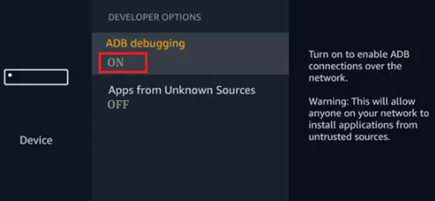
Étape 4: Puis clique Applications provenant de sources inconnues et sélectionner “Allumer“.
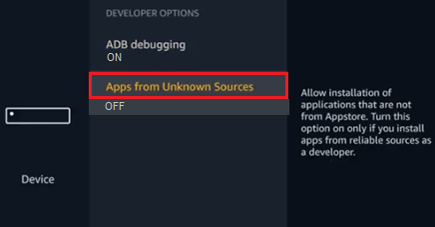
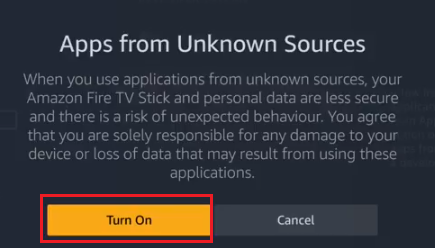
Étape # 5: Maintenant, sur votre foyer à la maison, recherchez une application appelée «Downloader».
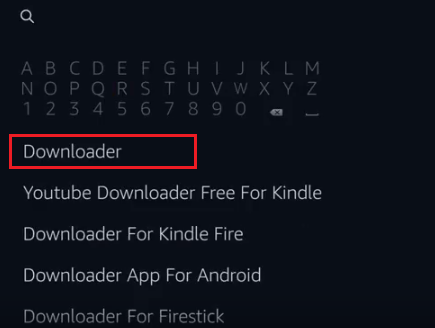
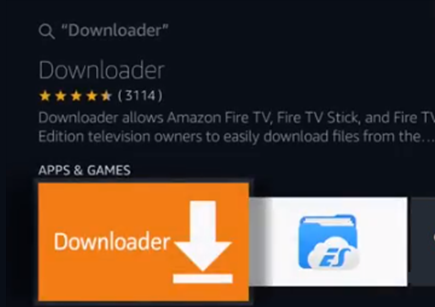
Étape # 6: Si vous ne trouvez pas le téléchargeur, installez-le depuis la boutique Amazon et ouvrez-le.
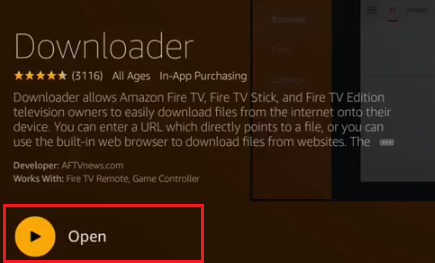
Étape # 7: Une fois la “Téléchargeur“Est lancé, vous devez entrer cette URL dans sa barre de recherche FASTESTVPN.com / téléchargement
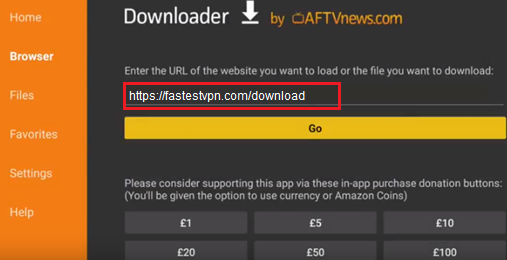
Étape # 8: Cliquez sur «Go» et il vous amènera à la page de téléchargement FastStVPN. Cliquez sur “VPN pour Amazon Firestick“Et puis cliquez sur”Télécharger l’application TV Firesttick“
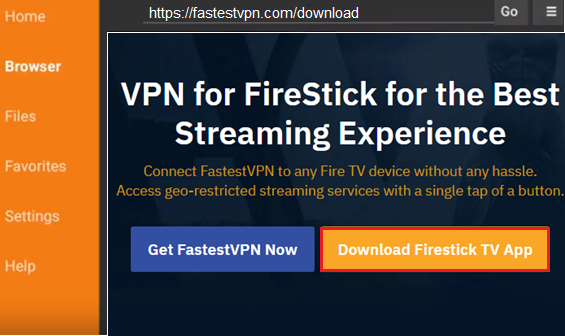
Étape # 9: L’application FastestVPN commencera à télécharger sur votre FireStick.
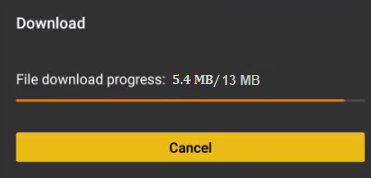
Étape # 10: Installez l’application et une fois terminé, cliquez sur “Ouvrir“. Vous êtes prêt à utiliser l’application FastStVPN sur votre bâton de feu
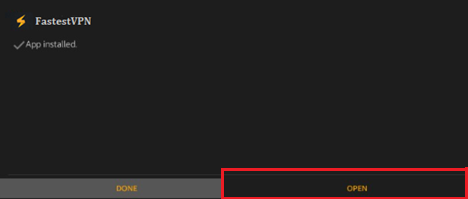
Étape # 11: Entrez votre Nom d’utilisateur rapide et Mot de passe FASTSTVPN et connectez-vous à l’application.
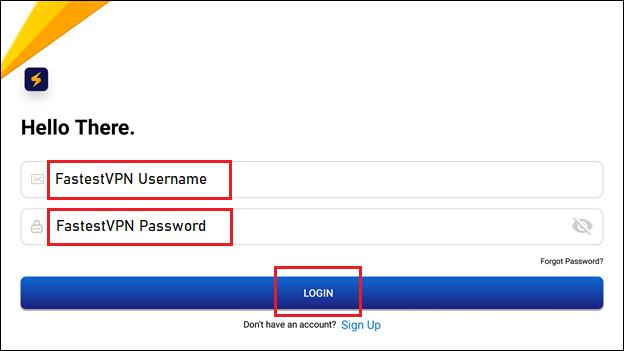
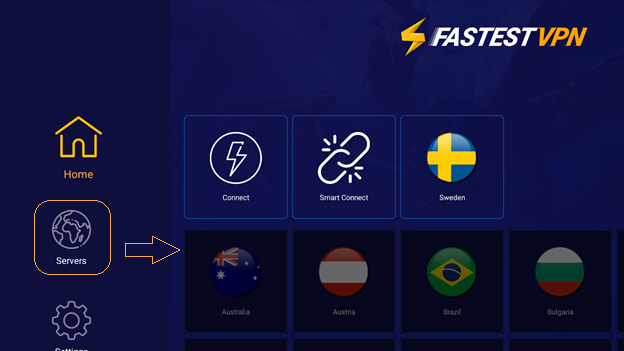
Étape # 12: Une fois connecté avec succès, allez à Les serveurs et sélectionnez l’emplacement du serveur auquel vous souhaitez vous connecter.
FastestVPN sera connecté sous peu. Cliquez sur le bouton Lightning pour se déconnecter de FastStVPN en cas de besoin.
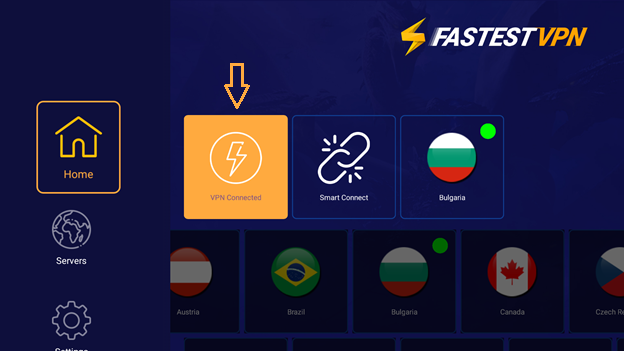
Note: Utilisez le bouton «Smart Connect» lorsque vous souhaitez vous connecter à un serveur VPN intelligent au lieu d’en choisir un dans la liste.
